Con esta guía vamos a desbloquear cualquier teléfono WP7, da igual si están con 7.5 Mango o no y si es un terminal de primera o segunda generación , en mi caso un Nokia Lumia 800 con el que todo ha ido perfectamente y en el que ya puedo instalar aplicaciones y homebrew sin pasar por el Marketplace.
Vamos a aclarar primero que no vamos a hacer nada raro ni peligroso para la integridad de nuestros terminales, lo que vamos a hacer es darnos de alta con nuestro LiveID como desarrolladores en Microsoft con lo que podremos desbloquear nuestro terminal.
Oficialmente para darnos de alta como desarrolladores hay que pagar 99$ pero nosotros vamos a aprovechar un pequeño truco que hay en la que si somos estudiantes nos dan de alta GRATIS. Para ello tenemos que tener una cuenta de correo .edu y ahora explicaremos como conseguirla (si no la tenéis) y que hacer con ella.
Para ello necesitamos un equipo con Windows Vista o Windows 7 instalado (o un Mac con uno de esos Windows virtualizado, en Windows 7 Home Basic parece que no se puede completar el tutorial)
Descargar el software necesario
Lo Primero de todo es descargar las Windows Phone Developer Tools (es el VM_L\vm_web.exe) desde AQUÍ y las instalamos , el proceso tarda un buen rato así que mientras se descarga e instala podemos seguir con el tutorial. También necesitaremos Zune pero si tenéis un WP7 seguro que lo tenéis y usáis ;)
Conseguir correo .edu
-Nos dirigimos AQUÍ, marcamos la opción "I am a new student and have never attended any Maricopa Community College or Skill Centers." rellenamos el captcha y aceptamos pulsando "Next" abajo a la derecha.
-Ahora hay que rellenar los datos marcados en asterisco pero nos encontramos el primer problema, necesitamos un número de la seguridad social estadounidense (SSN). Para conseguir uno nos vamos AQUÍ donde sin mayor problema nos generan uno aleatoriamente y hasta nos da la opción de validarlo.
Una vez tengamos el SSN sin guiones seguimos rellenando los datos, recomiendo no mentir en ellos ya que así no nos olvidaremos si necesitamos la fecha de nacimiento o nuestro nombre para recuperar la contraseña.
-Una vez aceptados esos datos nos vamos al paso 2 en el que nos vuelve a preguntar ciertos datos de los cuales los que están marcados con asteriscos son de obligada cumplimentación. El numero de telf. nos lo podemos inventar (10 dígitos) así como la dirección. En ciudad pondremos "Phoenix", en estado "Arizona" y como código postal "85001" en el país "United States". Mas abajo pondremos por duplicado una dirección de correo valida (dice que pide autentificación en ella, a mi no me ha llegado y ha funcionado pero por si acaso pondremos una válida) y una contraseña. Una vez rellenado todo aceptamos, verificamos y vamos al paso 3.
-Aquí únicamente nos pide que seleccionemos dos preguntas de seguridad entre las opción disponibles y que las respondamos. Lo hacemos y continuamos.
-Ya estamos dados de alta y para ello nos proporcionan nuestro MEID para la web (importante), nuestro numero de estudiante (jejejeje) y nuestra dirección de correo .edu. Antes de poder usarlos hay que esperar un tiempo para que lo activen, según ellos unos 20 minutos pero a mi hasta las 2 horas no he podido acceder a la pagina de confirmación para completar el registro, así que hacedlo con tiempo y no desesperéis como he hecho yo xD
Si veis que después de medio día aun no podéis intentad acceder AQUÍ, le dais a NO y rellenáis los datos que os pida con lo que habíais puesto anteriormente y usando la misma contraseña.
-Ahora solo tenemos que entrar en https://mail.google.com/ poner nuestro correo .edu y la contraseña que pusimos al darnos de alta y ya tenemos el mail operativo para próximos pasos.
Darnos de alta como desarrolladores
-Accedemos AQUÍ y vamos a crearnos una cuenta (arriba a la derecha en Sing In y una vez abierta la ventana vamos a Create an Account)
-Aqui usaremos el correo .edu que nos hicimos anteriormente, rellenaremos los cuadros marcados con asteriscos dejando como región Spain y en Institution/School pondremos Chandler/Gilbert Community College y buscaremos para darle a Chandler/Gilbert Community College" and state as "Arizona. Aceptamos y esperamos el enlace de confirmacion en nuestro correo .edu.
-Una vez ya estamos dados de alta y con la cuenta activa vamos a enlazar nuestro LiveID con nuestro usuario y darnos de alta en el AppHub, para ello nos dirigimos AQUÍ y pinchamos en segundo cuadrado verde "Map your LiveID" donde pondremos los datos de la LiveID que usamos en nuestros terminales WP7 y una vez enlazado vamos al tercer cuadrado ""Register on AppHub" donde rellenaremos los datos necesarios para darnos de alta como desarrolladores de pleno derecho a subir apps al Marketplace.
Registrar nuestro telf.
-Conectamos nuestro WP7 al ordenador y dejamos que se sincronice con Zune.
-Después solo tenemos que buscar y ejecutar Windows Phone Developer Registration tool, y una vez abierta introducir nuestra LiveID y contraseña. Esperamos un poco y nos informará que ya tenemos desbloqueado nuestro terminal. Con nuestro LiveID podemos desbloquear hasta 3 telf. así que si disponéis de varios WP7 no tenéis problema.
Instalar un .xap
-Antes de nada vamos a Configuración de nuestro telf. y marcamos que el apagado de pantalla se produzca cada 5 minutos, esto es importante porque para completar los próximos pasos el telf. tiene que estar con la pantalla activa y así no hay que estar tocando la pantalla cada pocos segundos para evitar su apagado.
-Ahora viene lo fácil, simplemente tenemos que abrir la aplicación "Aplicattion Deployment" con nuestro telf. conectado al PC, en el primer cuadro marcamos "Windows Phone 7 Devide" y en el segundo pinchamos en "Browse" para buscar el .xap que previamente nos hemos descargado, lo seleccionamos y ya solo nos queda pinchar en "Deploy" para que el programa nos lo instale en el telf. (el proceso tarda un rato)
ACTUALIZACION:
Parece ser que al usar una cuenta de estudiante se limita el numero de apps sin firmar a 3 y no 10 como digo mas arriba. Algún inconveniente había que tener :( pero mirad el lado bueno, no llenareis el telf. de un monton de apps y juegos chorras que al final nunca usáis (quien no se consuela es porque no quiere xD)
 |
| Captura de pantalla hecha desde el Lumia que muestra el nuevo Live Tile de la batería |
FUENTE
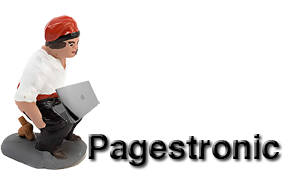

Este colegio no sale ya
ResponderEliminarPara darte de alta SI aparece el colegio, pero para validar la liveID parece que no, pero si pones cualquier otro de Arizona funciona igual. Pruebalo ;)
Eliminarnos dices el nombre de las apps esas?
ResponderEliminarun saludo y gracias
Sin problemas ;)
EliminarPara hacer capturas de pantalla mira aquí http://forum.xda-developers.com/showthread.php?t=1316199
Y la de la bateria esta en http://forum.xda-developers.com/showthread.php?t=1328730
Un saludo
Ya no sirve...
Eliminarno en la etapa 9 no aparece la institucion mencionada.
discula espero me puedas ayuda rno encuentro "Aplicattion Deployment¿?
ResponderEliminarTe lo tienes que haber descargado con las Windows Phone Developer Tools que hay en el primer paso. Simplemente ves al menú inicio de tu Windows y mostrando todos los programas te aparecera la carpeta de esas developer tools y dentro el Aplicattion Deployment.
Eliminarperdona, a mi lo que me interesa es liberar el móvil para utilizar una tarjeta de simyo. es posible con todo este procedimiento?
ResponderEliminartengo un nokia lumia 800
No, este proceso no libera el móvil para usarlo con otra compañía distinta, esto es solo para instalar aplicaciones sin pasar por el MarketPlace.
Eliminarjesus santisimo, tanto rodeo solo para instalar 3 aplicaciones sin pasar por el marketplace, es una perdida de tiempo, todos los ke leyeron juraron (incluyendome) ke podriamos desblokear el telefono para otras compañias, ke desperdicio
ResponderEliminarliberar y desbloquear son cosas diferentes, y si conocieras bien tu teléfono sabrías que con 3 aplicaciones mas,le podrías sacar mas provecho sobre todo si tienes el bootloader bloqueado.
Eliminarhola a todos, me gustaria saber si este tutorial aun es funcional?
ResponderEliminarCreo que no, aunque tampoco puedo probarlo, ya no tengo un movil con Windows Phone disponible.
Eliminarque va no funciona, lo intente, funciono casi todo hasta el punto en que tenia que esperar hasta que activaran la cuenta, Ya que al esprar tanto sale Google Apps - Invalid Email e intentado lo que aparece en el tuto de:(Si veis que después de medio día aun no podéis intentad acceder AQUÍ, le dais a NO y rellenáis los datos que os pida con lo que habíais puesto anteriormente y usando la misma contraseña.)lo he hecho varias veces y nada... mala suerte
ResponderEliminarMuy bueno este tutorial, la verdad me funciono, eficiente.. A lo mejor tenia ventaja ya que tengo una cuenta estudiante y me ahorre un gran trabajo.. Me funciono, muy chevere..
ResponderEliminarCarnal no seas malote pasame tu correo y pass edu para poder desbloquear mi terminal, ya que ya pasaron 24 horas y no me activan la cuenta, al fin y al cabo puedes recuperar tu contraseña si fuera yo un usuario tan desgraciado que cambiara el pass, ya que no conoceria tus datos de recuperación, ojala te animes, mi correo es demonreddevil@yahoo.com.mx
ResponderEliminar